CÓMO
Convertir un resultado de consulta JSON de un servicio de entidades desde un extremo REST de ArcGIS a un archivo de Excel
Resumen
Al consultar un servicio de entidades en la API REST de ArcGIS, se devuelve una respuesta basada en los parámetros de solicitud. Es posible extraer la respuesta utilizando una aplicación de terceros, como Microsoft Excel o Google Drive. La conversión de resultados de consulta JSON a un archivo de Excel o un formato CSV permite a los usuarios guardar, ver y compartir datos de forma cómoda.
Procedimiento
Siga estos pasos para convertir un resultado de consulta JSON de un servicio de entidades desde un extremo REST de ArcGIS a un archivo de Excel o a un formato CSV.
- Inicie sesión en www.arcgis.com.
- Haga clic en Mi contenido y vaya al servicio de entidades para abrir su página de detalles del elemento.
- En la página de detalles del elemento, desplácese hasta la sección URL y haga clic en Ver
 para acceder a la página Directorio de servicios REST de ArcGIS.
para acceder a la página Directorio de servicios REST de ArcGIS. - Seleccione una capa para consultar en la lista Capas.

- Desplácese hasta la parte inferior de la página y haga clic en Consulta en la sección Operaciones compatibles.

- En la página Consulta, rellene los parámetros de solicitud. Ejecute la consulta y copie la URL de la página web resultante del JSON. En este ejemplo, los parámetros se establecen de la siguiente manera:
- Para la cláusula Where, 1=1 se utiliza para mostrar todos los datos dentro del servicio de entidades.
- En Formato, seleccione JSON en la lista desplegable.
- Haga clic en Consulta (GET) o Consulta (POST) para representar un resultado.
- Copie la URL de la página web resultante del JSON.
- En Microsoft Excel, haga clic en la pestaña Datos y haga clic en Obtener datos > De otras fuentes > De la web.Pegue la URL copiada en el paso 5d en el cuadro de texto URL. Haga clic en Aceptar.
- Se muestra una ventana con los resultados del JSON. Haga clic en Cargar.
- Los resultados del JSON se cargan en el archivo Excel. Guarde el archivo en el formato deseado.
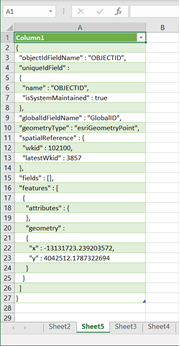
Id. de artículo: 000024412
Obtener ayuda de expertos en ArcGIS
Empieza a chatear ahora

